So zeigen und verwenden Sie das Lineal in Word (Vollständige Anleitung)
Author Zhoumandy • Last modified
Microsoft Word ist ein leistungsstarkes Textverarbeitungstool, das eine Vielzahl von Funktionen bietet, um die Formatierung Ihrer Dokumente zu verbessern. Eine solche Funktion ist das Lineal, ein praktisches Werkzeug, mit dem Sie Ränder anpassen, Einzüge erstellen und Tabstopps mit Präzision setzen können. In dieser umfassenden Anleitung führen wir Sie durch alles, was Sie über das Anzeigen und Verwenden des Lineals in Word wissen müssen.
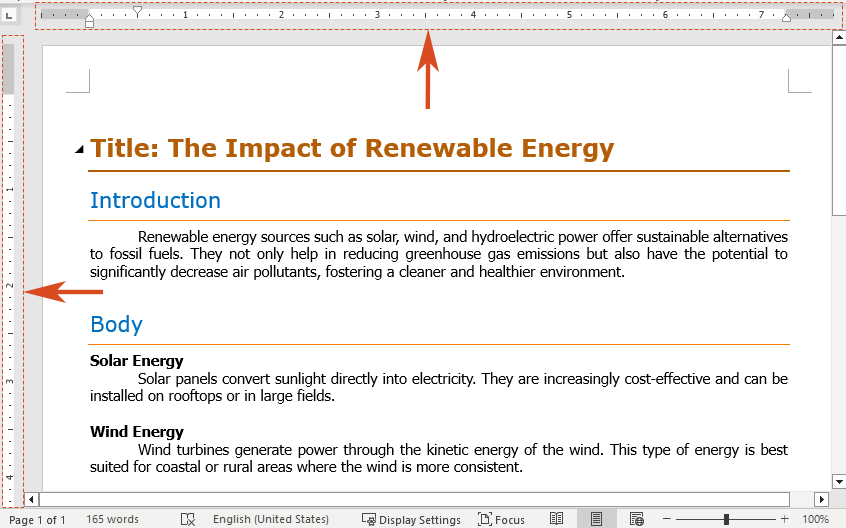
Zeigen Sie das Lineal in Word an
Bevor wir uns mit den Feinheiten der Verwendung des Lineals befassen, stellen wir zunächst sicher, dass es in Ihrer Word-Oberfläche sichtbar ist.
Schritt 1: Öffnen Sie Microsoft Word
Starten Sie Microsoft Word und öffnen Sie das Dokument, in dem Sie das Lineal verwenden möchten.
Schritt 2: Aktivieren Sie das Lineal
Navigieren Sie zur Registerkarte „Ansicht“. Aktivieren Sie im Bereich „Anzeigen“ das Kontrollkästchen „Lineal“.
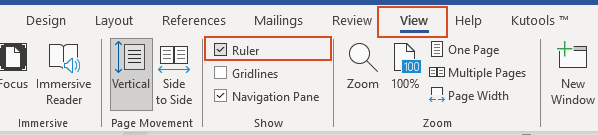
Ergebnis
Voilà! Sie sollten sofort das horizontale Lineal über Ihrem Dokument und das vertikale Lineal links davon sehen.
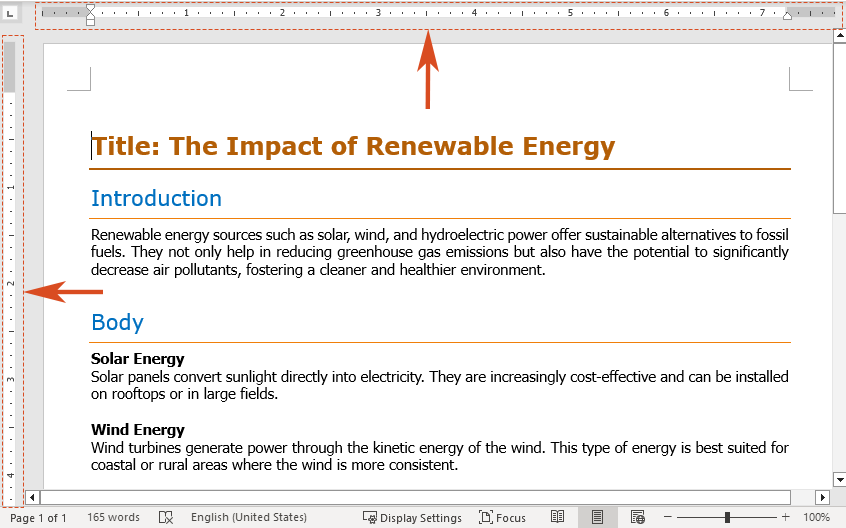
🌟 KI-Assistent für Word: Umschreiben, Verfassen und Zusammenfassen 🌟
Sparen Sie Zeit und Mühe mit der KI-Assistent -Funktion von Kutools für Word! 🚀
Umschreiben: Überarbeiten von Inhalten zur Verbesserung der Klarheit und Beibehaltung der Professionalität

Verfassen: Entwicklung maßgeschneiderter Inhalte zur Erfüllung Ihrer spezifischen Bedürfnisse

Zusammenfassen: Prägnantes Zusammenfassen von Dokumenten und schnelles Beantworten Ihrer Fragen

📊 Kutools für Word: Von über 18.000 Benutzern gewählt. Genießen Sie eine voll funktionsfähige kostenlose Testversion ohne Kreditkartenanforderung! 🚀
Vertikales Lineal in Word anzeigen
Das vertikale Lineal erscheint auf der linken Seite des Word-Dokuments. Wenn nur das horizontale Lineal angezeigt wird und Ihr vertikales Lineal fehlt, können Sie das vertikale Lineal durch Befolgen der folgenden Schritte anzeigen.
Hinweis: Stellen Sie sicher, dass Sie sich im Ansichtsmodus „Drucklayout“ befinden, da das vertikale Lineal in anderen Ansichtsmodi nicht angezeigt wird.
Schritt 1: Öffnen Sie das Dialogfeld Word-Optionen
Navigieren Sie zur Registerkarte „Datei“. Klicken Sie am unteren Rand des linken Menüs auf „Optionen“.
Schritt 2: Aktivieren Sie das vertikale Lineal
Führen Sie im Dialogfeld „Word-Optionen“ bitte Folgendes aus:
- Gehen Sie zur Registerkarte „Erweitert“.
- Scrollen Sie nach unten, bis Sie den Abschnitt „Anzeige“ finden. Aktivieren Sie das Kontrollkästchen neben „Vertikales Lineal im Drucklayout anzeigen“.
- Klicken Sie auf „OK“, um die Änderungen zu übernehmen.

Ergebnis
Nun sind sowohl das horizontale als auch das vertikale Lineal sichtbar, was präzise Ausrichtungen und Formatierungsanpassungen ermöglicht.
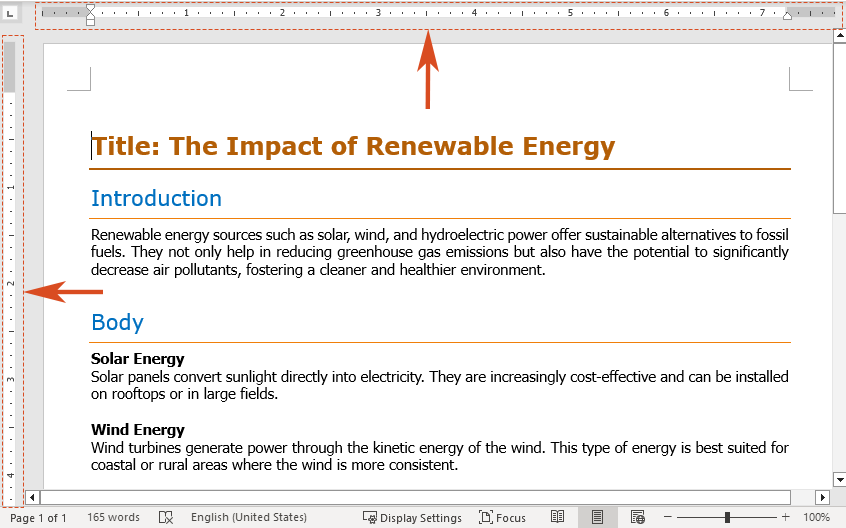
Verwenden Sie das Lineal, um Ränder in Word zu ändern
Mit den Linealen können Sie die Ränder Ihres Dokuments manuell anpassen.
Schritt 1: Wählen Sie das Lineal aus
Bewegen Sie den Cursor über den linken oder rechten Rand des horizontalen Lineals (den grauen Bereich), bis er sich in einen Doppelpfeil verwandelt. Möglicherweise sehen Sie auch einen Tooltip, der „Linker Rand“ oder „Rechter Rand“ anzeigt.

Hinweis: Sie können auch den Cursor über den oberen oder unteren Rand des vertikalen Lineals (den grauen Bereich) bewegen, bis er sich in einen Doppelpfeil verwandelt. Ein Tooltip kann erscheinen und zeigt „Oberer Rand“ oder „Unterer Rand“ an.
Schritt 2: Ziehen Sie zum Anpassen
Ziehen Sie den Doppelpfeil auf dem horizontalen Lineal nach links oder rechts zu Ihrer gewünschten Position. Lassen Sie die Maustaste los, um den neuen linken oder rechten Rand festzulegen.
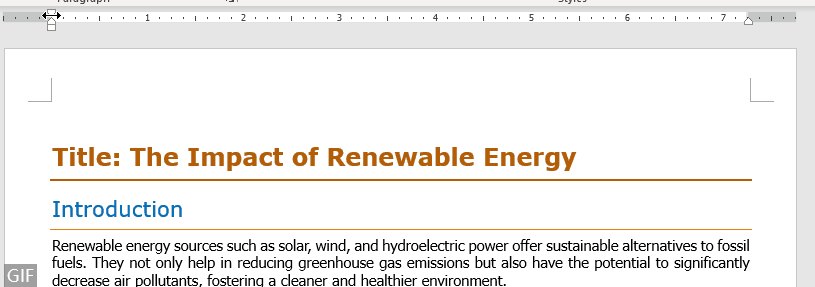
Hinweis: Sie können auch den Doppelpfeil auf dem vertikalen Lineal nach oben oder unten ziehen, um den oberen oder unteren Rand zu ändern.
- Während Sie die Randmarkierungen ziehen, erscheint eine gestrichelte Linie, um die neue Randposition anzuzeigen.
- Um beim Ziehen genaue Messwerte zu sehen, halten Sie die Alt-Taste auf Ihrer Tastatur gedrückt.
Verwenden Sie das Lineal, um Einzüge in Word zu erstellen
Das Lineal kann auch verwendet werden, um verschiedene Arten von Einzügen in Word festzulegen. Einzüge helfen dabei, strukturierte und organisierte Dokumente zu erstellen, insbesondere nützlich für die Formatierung von Absätzen und Listen.
Linker Einzug: Position der linken Seite eines Absatzes festlegen
Der „Linke Einzug“ steuert die Position des linken Randes des Absatzes. Er erscheint als quadratische Markierung auf der unteren linken Seite des horizontalen Lineals. Das Verschieben des linken Einzugs passt auch den ersten Zeilen-Einzug oder hängenden Einzug entsprechend an.

- Wählen Sie den Text aus, auf den Sie den linken Einzug anwenden möchten.
- Suchen Sie auf dem horizontalen Lineal das quadratische Symbol auf der unteren linken Seite und ziehen Sie es zu Ihrer bevorzugten Position für den linken Rand des Absatzes.

Rechter Einzug: Position der rechten Seite eines Absatzes festlegen
Die „Rechte Einzug“-Markierung bestimmt die Position des rechten Randes des Absatzes und wird durch ein dreieckiges Symbol auf der unteren rechten Seite des horizontalen Lineals dargestellt.

- Wählen Sie den Text aus, bei dem der rechte Einzug angepasst werden muss.
- Ziehen Sie auf dem horizontalen Lineal das dreieckige Symbol auf der unteren rechten Seite, um den rechten Rand des Absatzes dort einzustellen, wo Sie ihn haben möchten.

Erste-Zeile-Einzug: Die erste Zeile eines Absatzes einziehen
Ein „Erste-Zeile-Einzug“ zieht nur die erste Zeile eines Absatzes ein, während die verbleibenden Zeilen am linken Rand ausgerichtet bleiben. Dies wird durch ein dreieckiges Symbol auf der oberen linken Seite des horizontalen Lineals gesteuert.

- Markieren Sie den Text, auf den Sie einen Erste-Zeile-Einzug anwenden möchten.
- Ziehen Sie auf dem horizontalen Lineal das obere linke dreieckige Symbol zu dem Punkt, an dem Sie möchten, dass die erste Zeile beginnt.

Hängender Einzug: Einen hängenden Einzug eines Absatzes erstellen
Ein „hängender Einzug“ zieht die zweite und darauffolgende Zeilen eines Absatzes weiter ein als die erste. Dieser Einzug wird durch das dreieckige Symbol auf der unteren linken Seite des horizontalen Lineals gesteuert.

- Wählen Sie den Text aus, auf den Sie einen hängenden Einzug anwenden möchten.
- Ziehen Sie auf dem horizontalen Lineal das dreieckige Symbol auf der unteren linken Seite zu der Stelle, an der Sie den Einzug beginnen möchten.
 Tipp: Sie können die Alt-Taste auf Ihrer Tastatur gedrückt halten, während Sie das Einzugsmarkierungssymbol auf dem Lineal ziehen, um präzise Messungen zu sehen.
Tipp: Sie können die Alt-Taste auf Ihrer Tastatur gedrückt halten, während Sie das Einzugsmarkierungssymbol auf dem Lineal ziehen, um präzise Messungen zu sehen.
Verwenden Sie das Lineal, um einen Tabstopp in Word zu erstellen
In Word bewegt die Tabulatortaste auf Ihrer Tastatur den Cursor zu einer bestimmten Position, die als Tabstopp bezeichnet wird. Tabstopps werden verwendet, um Text an bestimmten Positionen innerhalb eines Dokuments auszurichten. Word bietet verschiedene Arten von Tabstopps, wie linksbündig, zentriert, rechtsbündig und dezimal. Hier werden wir die fünf Arten von Tabstopps vorstellen.
 „Linker Tabstopp“: Der am häufigsten verwendete Tabstopp legt den Startpunkt für linksbündigen Text fest und platziert den Text rechts vom Tabstopp.
„Linker Tabstopp“: Der am häufigsten verwendete Tabstopp legt den Startpunkt für linksbündigen Text fest und platziert den Text rechts vom Tabstopp.

 „Zentrierter Tabstopp“: Dieser Tabstopp zentriert den Text um eine bestimmte Position auf der Zeile und lässt den Text gleichmäßig auf beiden Seiten erweitern, während Sie tippen.
„Zentrierter Tabstopp“: Dieser Tabstopp zentriert den Text um eine bestimmte Position auf der Zeile und lässt den Text gleichmäßig auf beiden Seiten erweitern, während Sie tippen.

 „Rechter Tabstopp“: Er legt den Endpunkt für eine Textzeile fest. Text, der an diesen Tabstopp ausgerichtet ist, wird seine rechte Kante links vom Tabstopp ausrichten.
„Rechter Tabstopp“: Er legt den Endpunkt für eine Textzeile fest. Text, der an diesen Tabstopp ausgerichtet ist, wird seine rechte Kante links vom Tabstopp ausrichten.

 „Dezimaler Tabstopp“: Dieser richtet Zahlen an ihrem Dezimalpunkt aus und stellt sicher, dass der Dezimalpunkt konsistent positioniert ist, unabhängig von der Anzahl der Ziffern links oder rechts davon.
„Dezimaler Tabstopp“: Dieser richtet Zahlen an ihrem Dezimalpunkt aus und stellt sicher, dass der Dezimalpunkt konsistent positioniert ist, unabhängig von der Anzahl der Ziffern links oder rechts davon.

 „Strich-Tabstopp“: Im Gegensatz zu anderen Tabs, die Text positionieren, fügt dieser Tabstopp einen vertikalen Strich an der Position des Tabs auf dem Lineal ein. Der Strich erscheint sofort im Dokument beim Platzieren und wird gedruckt, es sei denn, er wird vor dem Drucken entfernt.
„Strich-Tabstopp“: Im Gegensatz zu anderen Tabs, die Text positionieren, fügt dieser Tabstopp einen vertikalen Strich an der Position des Tabs auf dem Lineal ein. Der Strich erscheint sofort im Dokument beim Platzieren und wird gedruckt, es sei denn, er wird vor dem Drucken entfernt.

Sehen wir uns an, wie Sie das Lineal verwenden, um einen Tabstopp in Word zu erstellen.
Wählen Sie den Text in Ihrem Dokument aus, auf den Sie den Tabulator anwenden möchten.
Hinweis: Wenn Sie Ihr Dokument nicht vor dem Erstellen eines neuen Tabstopps auswählen, wird es nur auf den Absatz angewendet, in dem sich Ihr Cursor gerade befindet oder neu erstellte Inhalte.
- Klicken Sie auf die Tabulatorauswahl-Schaltfläche, bis sie sich in den gewünschten Tabstopp ändert. Hier wähle ich den „Linken Tab“.

- Klicken Sie auf die Position auf dem Lineal, an der Sie den Tabstopp platzieren möchten. Das Tab-Symbol wird dann auf dem Lineal erscheinen. Sie können mehrere Tabstopps auf dem Lineal platzieren.

Ergebnis
Jedes Mal, wenn Sie die Tabulatortaste drücken, bewegt sich Ihr Cursor zum nächsten Tabstopp.
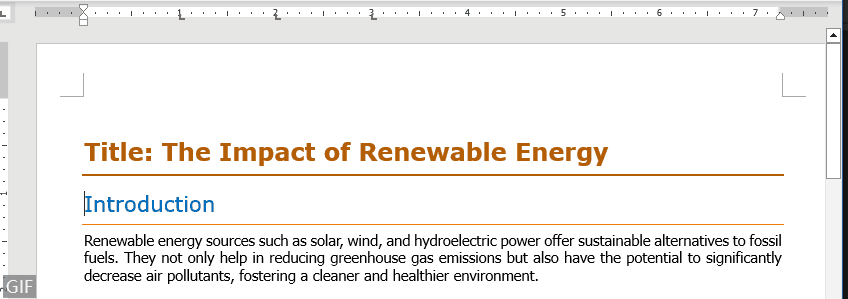
Das Lineal in Microsoft Word ist ein vielseitiges Werkzeug, das eine präzise Formatierung und Ausrichtung von Text ermöglicht. Indem Sie dieser Anleitung folgen, sollten Sie nun das Wissen besitzen, um das Lineal effektiv anzuzeigen und zu verwenden, um Ränder anzupassen, Einzüge zu erstellen und Tabstopps in Ihren Dokumenten festzulegen. Mit Übung werden Sie ein versierter Word-Benutzer, der professionell aussehende Dokumente mühelos erstellen kann. Für weitere Word-Tipps und -Tricks klicken Sie bitte hier, um auf unsere umfangreiche Sammlung von Hunderten von Tutorials zuzugreifen.
Verwandte Artikel
Wie füge ich Fußnoten und Endnoten in Word hinzu? (Vollständige Anleitung)
Diese Anleitung behandelt alles, was Sie über das Einfügen, Formatieren und Entfernen von Fußnoten und Endnoten in Word wissen müssen, zusammen mit Antworten auf häufig gestellte Fragen.
So fügen Sie Seitenzahlen in Word hinzu: Eine Schritt-für-Schritt-Anleitung
Diese Anleitung führt Sie durch den Prozess des Hinzufügens, Formatierens und Entfernens von Seitenzahlen in Microsoft Word.
So fügen Sie Schriftarten in Word hinzu (Windows & Mac)
Ob Sie Windows oder Mac verwenden, der Vorgang des Hinzufügens von Schriftarten zu Word ist relativ einfach. In dieser Anleitung führen wir Sie durch die Schritte für beide Betriebssysteme.
Beste Office-Produktivitätswerkzeuge
Kutools für Word – Verbessern Sie Ihr Word-Erlebnis
🤖 Kutools AI-Funktionen: KI-Assistent / Echtzeit-Assistent / Super Polieren (Format beibehalten) / Super Übersetzen (Format beibehalten) / KI-Redaktion / KI Korrekturlesen...
📘 Dokumentbeherrschung: Seiten aufteilen / Dokumente zusammenführen / Bereich in verschiedenen Formaten exportieren (PDF/TXT/DOC/HTML...) / Stapelweise in PDF konvertieren...
✏ Textbearbeitung: Stapelweise Suchen und Ersetzen in mehreren Dateien / Alle Bilder skalieren / Tabellenzeilen und Spalten transponieren / Tabelle in Text umwandeln...
🧹 Mühelose Reinigung: Entfernen Sie zusätzliche Leerzeichen / Abschnittsumbrüche / Textfelder / Hyperlinks / Weitere Entfernen-Werkzeuge finden Sie in der Gruppe Entfernen...
➕ Kreative Einfügungen: Tausender-Trennzeichen einfügen / Kontrollkästchen einfügen / Optionsfelder einfügen / QR-Code / Barcode / Mehrere Bilder / Entdecken Sie mehr in der Gruppe Einfügen...
🔍 Präzise Auswahlen: Präzise bestimmte Seiten / Referenztabellen / Form / Überschriftenabsätze auswählen / Optimieren Sie die Navigation mit weiteren Auswählen -Funktionen...
⭐ Star-Optimierungen: Zu jedem Bereich navigieren / Wiederkehrenden Text automatisch einfügen / Zwischen Dokumentenfenstern wechseln /11 Konvertierungstools...
🌍 Unterstützt über40 Sprachen: Nutzen Sie Kutools in Ihrer bevorzugten Sprache – unterstützt Englisch, Spanisch, Deutsch, Französisch, Chinesisch und über40 weitere!

✨ Kutools für Office – Eine Installation, fünf leistungsstarke Werkzeuge!
Enthält Office Tab Pro · Kutools für Excel · Kutools für Outlook · Kutools für Word · Kutools für PowerPoint
📦 Alle5 Tools in einer Suite | 🔗 Nahtlose Integration mit Microsoft Office | ⚡ Sofort Zeit sparen und Produktivität steigern
Beste Office-Produktivitätswerkzeuge
Kutools für Word - 100+ Tools für Word
- 🤖 Kutools AI-Funktionen: KI-Assistent / Echtzeit-Assistent / Super Polieren / Super Übersetzen / KI-Redaktion / KI Korrekturlesen
- 📘 Dokumentbeherrschung: Seiten aufteilen / Dokumente zusammenführen / Stapelweise in PDF konvertieren
- ✏ Textbearbeitung: Stapelweise Suchen und Ersetzen / Alle Bilder skalieren
- 🧹 Mühelose Reinigung: Zusätzliche Leerzeichen entfernen / Abschnittsumbrüche entfernen
- ➕ Kreative Einfügungen: Tausender-Trennzeichen einfügen / Kontrollkästchen einfügen / QR-Codes erstellen
- 🌍 Unterstützt über40 Sprachen: Kutools spricht Ihre Sprache – über40 Sprachen verfügbar!
Inhaltsverzeichnis
- Zeigen Sie das Lineal in Word an
- Zeigen Sie das vertikale Lineal in Word an
- Verwenden Sie das Lineal, um Ränder in Word zu ändern
- Verwenden Sie das Lineal, um Einzüge in Word zu erstellen
- Linker Einzug: Position der linken Seite eines Absatzes festlegen
- Rechter Einzug: Position der rechten Seite eines Absatzes festlegen
- Erste-Zeile-Einzug: Die erste Zeile eines Absatzes einziehen
- Hängender Einzug: Einen hängenden Einzug eines Absatzes erstellen
- Verwenden Sie das Lineal, um einen Tabstopp in Word zu erstellen
- Verwandte Artikel
- Die besten Office-Produktivitätstools
- Kommentare














